Warum das iPhone direkt zur Voicemail wechselt und wie man das Problem behebt
"Es gibt Telefonanrufe, die direkt an die Voicemail meines iPhones weitergeleitet werden ohne zu klingeln, und keiner dieser Kontakte ist blockiert; was kann ich tun, um das Problem zu beheben? Wenn Sie auf dasselbe Problem stoßen, benötigen Sie eine sofortige Lösung, da alle Ihre Telefonanrufe nicht klingeln und Sie wichtige Informationen verpassen. Dieses Problem kann jedoch frustrierend sein und Sie fragen sich möglicherweise, warum es auftritt. Dieser Artikel zeigt bewährte Lösungen.
SEITENINHALT:
Teil 1: Warum mein iPhone direkt zur Voicemail geht
Wenn Ihr iPhone plötzlich direkt zur Voicemail wechselt, ohne zu klingeln, sind Sie nicht allein. Dieses frustrierende Problem kann verschiedene Ursachen haben. Zu den häufigsten Faktoren gehören:
1. Der Nicht-Stören-Modus ist aktiviert.
2. Ihr iPhone wechselt in den Flugmodus.
3. Die Netzbetreibereinstellungen sind veraltet.
4. Probleme mit dem Netzwerkanbieter.
5.Die Anrufweiterleitung ist aktiviert.
6.Software-Störungen
Teil 2: So beheben Sie, dass das Telefon auf dem iPhone direkt zur Voicemail geht
Lösung 1: Schalten Sie das Flugzeug aus
Wenn Sie den Flugmodus versehentlich aktivieren, werden alle WLAN-Dienste Ihres Geräts getrennt. Dadurch wird das Telefon direkt an die Voicemail Ihres Mobilfunkanbieters weitergeleitet. Um das Problem schnell zu beheben, können Sie den Flugmodus deaktivieren.
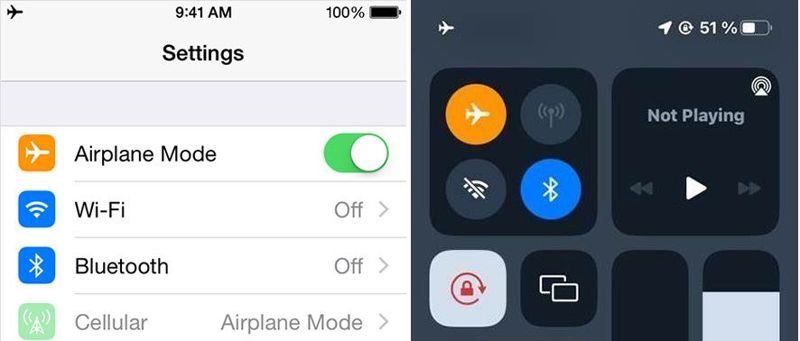
Sie können an der go Einstellungen App und schalten Sie die Flugzeug-ModusOder geben Sie die Control Center und tippe auf Flugzeug-Modus Taste, um es auszuschalten.
Lösung 2: Deaktivieren Sie „Nicht stören“
Mit der Funktion „Fokus“ oder „Nicht stören“ von Apple können Sie Ihre Telefonanrufe stummschalten. Wenn Sie diese Funktion versehentlich aktivieren, kann sie Ihre Anrufe blockieren. Ihr Mobilfunkanbieter leitet Anrufe direkt an die Voicemail weiter.

Schritt 1. Führen Sie Ihre Einstellungen App von Ihrem Startbildschirm aus.
Schritt 2. Gehen Sie zum Setzen Sie mit Achtsamkeit Registerkarte und tippen Sie auf Bitte nicht stören.
Schritt 3. Schalten Sie die aus Bitte nicht stören Option oder deaktivieren Intelligenter Durchbruch und Stille auf iOS 18.1 oder höher.
Lösung 3: Deaktivieren Sie die Stummschaltung unbekannter Anrufe
Apple ermöglicht es Ihnen, Anrufe von Nummern, die nicht in Ihren Kontakten gespeichert sind, stummzuschalten. Diese Anrufe werden möglicherweise direkt an die Voicemail Ihres iPhones weitergeleitet. Spam kann blockiert werden, wichtige Anrufe können jedoch verhindert werden.
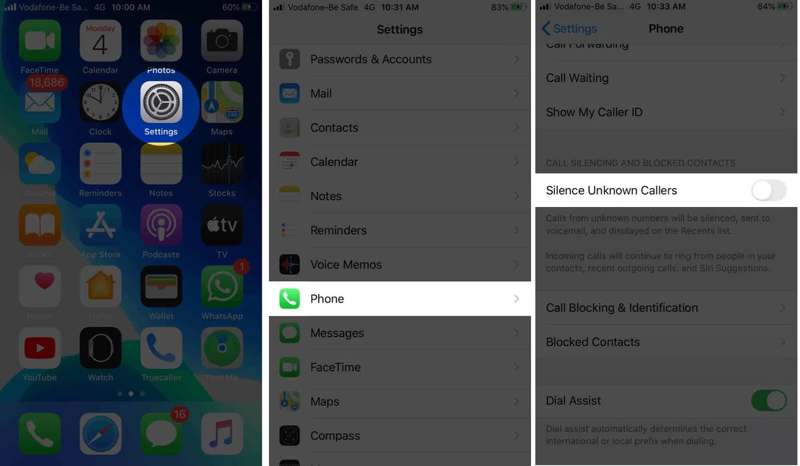
Schritt 1. Gehen Sie zum Telefon Tab von der Einstellungen App.
Schritt 2. Scrollen Sie nach unten, um das zu finden Unbekannte Anrufer zum Schweigen bringen .
Schritt 3. Stellen Sie sicher, dass Sie die Option zum Empfangen aller Anrufe, auch von unbekannten Anrufern, deaktivieren.
Lösung 4: Anrufweiterleitung deaktivieren
Mit der Anrufweiterleitung können Sie Ihre Anrufe an ein anderes Telefon weiterleiten. Das ist ein weiterer Grund, warum Ihr iPhone direkt zur Voicemail weitergeleitet wird. Sie können dieses Problem beheben, indem Sie die Anrufweiterleitung deaktivieren.

Schritt 1. Führen Sie Ihre Einstellungen App auf Ihrem iPhone.
Schritt 2. Gehen Sie zum Telefon Registerkarte und tippen Sie auf Anrufweiterleitung.
Schritt 3. Ausschalten Anrufweiterleitung.
Lösung 5: Live Voicemail deaktivieren
Live Voicemail ist eine neue Funktion unter iOS, mit der Sie Voicemail-Transkriptionen in Echtzeit sehen können. Einige Nutzer berichteten jedoch, dass diese Funktion dazu führte, dass das iPhone direkt zur Voicemail wechselte.
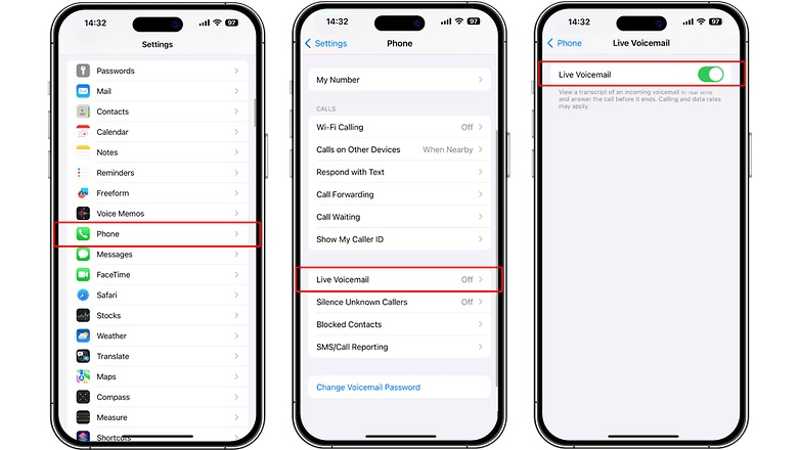
Schritt 1. Wähle die Telefon Registerkarte in Ihrem Einstellungen App.
Schritt 2. Scrolle nach unten und tippe auf Live-Voicemail.
Schritt 3. Umschalten Live-Voicemail.
Lösung 6: Aktivieren Sie „Anrufe ankündigen“
Manche Nutzer aktivieren die Funktion „Anrufe ankündigen“ beim Verwenden von Kopfhörern. Dies kann dazu führen, dass das iPhone direkt zur Voicemail wechselt, ohne zu klingeln. Die einfache Lösung besteht darin, Anrufe immer anzukündigen.

Schritt 1. Öffne deine Einstellungen App und gehe zu Telefon.
Schritt 2. Zylinderkopfschrauben Anrufe ankündigen unter dem Telefonzugriff erlauben.
Schritt 3. Wählen Immer auf der Liste.
Lösung 7: Kontakte aus der Sperrliste entfernen
Sobald Sie jemanden auf Ihrem iPhone auf die Sperrliste gesetzt haben, werden die Anrufe möglicherweise direkt an die Voicemail weitergeleitet. Die Lösung ist einfach: Entfernen Sie die gewünschten Kontakte aus der Sperrliste, und die Anrufe klingeln wieder.
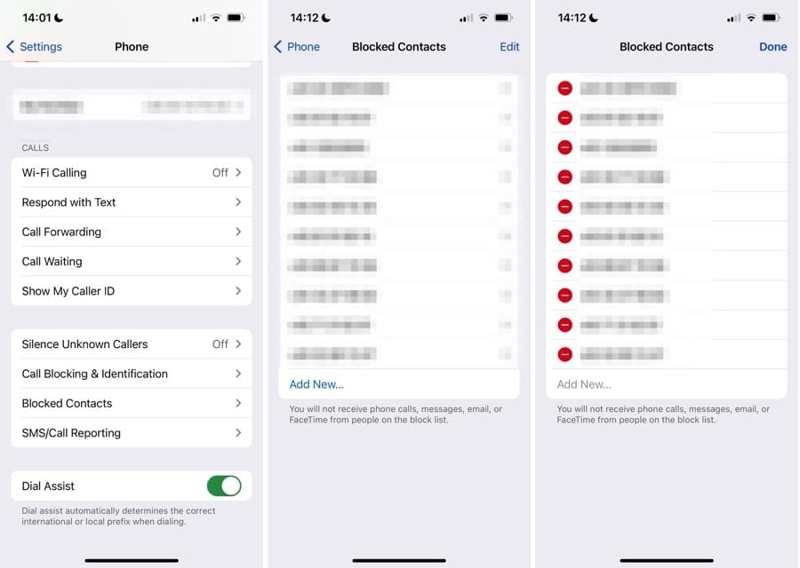
Schritt 1. Gehe zu Telefon in England, Einstellungen App.
Schritt 2. Scrolle nach unten und tippe auf Blockierte Kontakte.
Schritt 3. Tippen Sie auf die Bearbeiten und drücken Sie die Löschen Schaltfläche bei jedem gewünschten Kontakt.
Schritt 4. Zylinderkopfschrauben Erledigt wenn Sie fertig sind.
Lösung 8: Netzbetreibereinstellungen aktualisieren
Aktualisierungen der Netzbetreibereinstellungen erfolgen unabhängig von iOS-Updates. Dies kann sich darauf auswirken, wie Ihr iPhone Anrufe und Nachrichten verarbeitet. Wenn Ihre Anrufe direkt an die Voicemail weitergeleitet werden, sollten Sie Ihre Netzbetreibereinstellungen aktualisieren.

Schritt 1. Gehe zu Allgemein in Ihrem Einstellungen App.
Schritt 2. Zylinderkopfschrauben Über Uns und wählen Sie Carrier.
Schritt 3. Wenn ein Update verfügbar ist, tippen Sie auf das Klicken Sie auf die Schaltfläche „Aktualisieren“, um es zu installieren.
Teil 3: Ultimative Lösung zur Behebung von Problemen mit der Voicemail beim iPhone
Wenn die üblichen Lösungen für Ihre iPhone-Voicemail nicht verfügbar sind, können Sie versuchen Apeaksoft iOS Systemwiederherstellung. Es kann Ihnen helfen, Softwareprobleme, die dazu führen, dass Ihr Telefon direkt zur Voicemail Ihres iPhones wechselt, effektiv zu beheben. Die intuitive Benutzeroberfläche erleichtert die Navigation.
Die ultimative Lösung zur Behebung von Problemen mit dem Direktzugriff auf die Voicemail auf Ihrem iPhone
- Entdecken Sie automatisch Softwarefehler auf Ihrem Gerät.
- Beheben Sie Softwareprobleme auf iOS-Geräten in drei Schritten.
- Verfügbar für eine Vielzahl von Softwareproblemen.
- Update oder Downgrade des iOS und iPadOS.
- Unterstützt die neuesten iPhone- und iPad-Modelle.
Sicherer Download
Sicherer Download

So beheben Sie, dass das Telefon auf Ihrem iPhone direkt zur Voicemail geht
Schritt 1. Erkennen von Softwareproblemen
Starten Sie die beste iOS-Systemwiederherstellungssoftware, sobald Sie sie auf Ihrem Computer installiert haben. Sie ist kompatibel mit Windows 11/10/8/7/XP/Vista und Mac OS X 10.7 oder höher. Schließen Sie Ihr iPhone mit einem Lightning-Kabel an Ihren Computer an. Wählen Sie iOS Systemwiederherstellung Und klicken Sie auf die Start Schaltfläche, um nach Softwarefehlern auf Ihrem Gerät zu suchen.

Schritt 2. Wählen Sie einen Modus
Drücken Sie auf Kostenlose Schnellkorrektur Modus zur schnellen Fehlerbehebung. Wenn dieser Modus nicht verfügbar ist, klicken Sie auf die Schaltfläche Beheben. Wählen Sie dann die Standart Modus or Erweiterter Modus abhängig von Ihrer Situation. Klicken Sie auf die Schichtannahme Klicken Sie auf die Schaltfläche, um fortzufahren. Beachten Sie, dass der erweiterte Modus Factory Reset Ihr Gerät.

Schritt 3. Das reparierte Telefon geht direkt zur Voicemail
Sobald Ihre Geräteinformationen geladen sind, überprüfen Sie jeden Eintrag. Wählen Sie anschließend eine geeignete Betriebssystemversion aus und laden Sie die Firmware herunter. Falls Sie die Firmware-Datei bereits haben, importieren Sie sie von Ihrer Festplatte. Klicken Sie abschließend auf das Nächster Klicken Sie auf die Schaltfläche, um mit der Reparatur Ihres Telefons zu beginnen und direkt zur Voicemail auf Ihrem iPhone zu gelangen.

Fazit
Jetzt sollten Sie verstehen warum Ihr Telefon auf Ihrem iPhone direkt zur Voicemail geht und wie Sie dieses Problem effektiv lösen können. Die gängigen Lösungen sind zwar kostenlos, bieten aber möglicherweise eine geringe Erfolgsquote. Apeaksoft iOS System Recovery hingegen kann Ihren Speicher scannen, um Softwareprobleme zu erkennen und diese schnell zu beheben. Wenn Sie weitere Fragen zu diesem Thema haben, schreiben Sie diese gerne unter diesen Beitrag.
Ähnliche Artikel
Manchmal reagiert Siri nicht. Um dieses Problem zu beheben, müssen Sie zunächst bestätigen, dass Siri unter „Einstellungen“ > „Siri & Suche“ aktiviert ist.
Ein nicht funktionierendes Bluetooth-Gerät auf dem iPhone kann ärgerlich sein. Glücklicherweise lässt sich dieses Problem schnell beheben. Stellen Sie zunächst sicher, dass Bluetooth auf Ihrem iPhone aktiviert ist.
Wenn der Safari-Browser nicht funktioniert, stellen Sie zunächst sicher, dass WLAN und mobile Daten aktiviert sind. Legen Sie außerdem keine Bildschirmzeitlimits für Safari fest.
Wenn Ihr iPhone nicht auf Berührungen reagiert, geraten Sie nicht in Panik. Dieser Artikel erklärt, wie Sie das Problem beheben und zeigt die Lösungsvorschläge.

